Facebook プライベートビデオ ダウンローダー
Video Private 1080p-2K-4K。 自由。 すべてのデバイス
プライベートFacebookビデオをダウンロードする方法
- コンピューターでFacebookにアクセスします。 ダウンロードするビデオを見つけて、投稿する時間をクリックします

- 押す Ctrl+U (Windows) または ⌘-Option-U (Mac). ページソースを表示するには
または
ページの任意のセクションを右クリックしてから、オプションをクリックします "ページソースを表示"
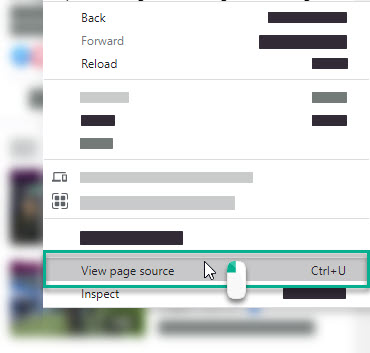
- を押してすべてのテキストを強調表示します Ctrl + A (Windows) または ⌘ + A (Mac), 次に右クリックしてコピーを選択します
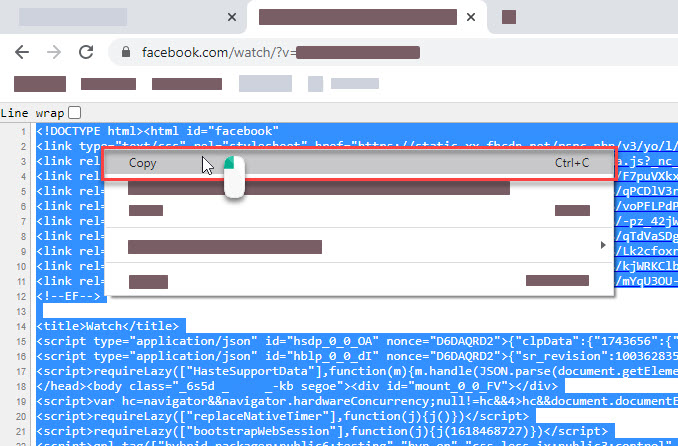
- に移動 https://fsave.io/download-private-video コピーしたソースコードを入力ボックスに貼り付けます。
- ダウンロードするビデオの品質を選択します
- Facebookのビデオをデバイスにダウンロードします。
Fsaveビデオプライベートダウンローダーとは何ですか?
Fsave.Ioは、FacebookでのビデオFacebookのダウンロードをサポートするツールであり、ファンページ、プロファイル、グループからフルHD、2K、4Kの最高品質のFacebookプライベートビデオをダウンロードできます。
Facebookのプライベートグループのビデオを最高品質で無料でダウンして保存します。 ウェブ上のFacebookで秘密のグループビデオをダウンロードします。ソフトウェアをインストールする必要はなく、アカウントにログインする必要もありません。 Android、iOS、およびiPhoneオペレーティングシステムを使用するデバイスでサポートされます。
私たちの機能:
- 100%無料で、追加料金は発生しません。 私たちはいくつかの広告を掲載するだけで、サーバーのコストを維持するのに役立ちます.
- 多くのフォーマットをサポートし、特にFBプライベートビデオをフルHD、4Kのサウンドでダウンロードできるようにします。 他のほとんどのFacebookダウンローダーは、Facebookビデオのダウンロードのみを支援し、プライベートグループのダウンロードはありませんが、Fsaveを使用すると、Android、iOS、モバイル、PC、タブレットなど、あらゆるデバイス、プラットフォームにFacebookビデオをダウンロードできます。
- ブラウザを使用してFacebookプライベートグループビデオをダウンロードする:私たちはすべてをシンプルに保ち、可能な限り最高の体験を提供することを目指しています。 ソフトウェアをダウンロードまたはインストールする必要はありません。
よくある質問
プライベートFacebookビデオをダウンロードするためにFsaveを使用する必要があるのはなぜですか?
FSave.Io - Download video facebook - Fsaveテクノロジーは常に更新され、優れたユーザーエクスペリエンスを実現するために高速で最適です。Fsave社の製品を試してみてください。
プライベートFacebookビデオのダウンロードは有効ですか?
まあ、完全に正常です、あなたは他の公開ビデオのようにあなたのコンピュータにそれを保存することができます
iPhoneでプライベートFacebookビデオをダウンロードする方法は?
iOSはビデオの直接ダウンロードをサポートしていないため、 Documents: Files, PDF, Browser 17+、アプリを開き、ブラウザを選択->ダウンロードビデオfacebookプライベートにアクセス->ビューソースソースを入力->そして [ダウンロード]をクリックします->ダウンロードする品質を選択します。
Fsaveはダウンロードしたビデオを保存しますか、それともビデオのコピーを保持しますか?
Facebookは引き続きすべてのビデオをサーバーに保持します。Fsaveはビデオをホストしません。また、ダウンロードしたビデオのコピーも保持しません。 さらに、ユーザーのダウンロード履歴を追跡しないため、Fsaveの使用は完全に安全で機密性があります。
ダウンロードした動画はどこに保存されますか?
ブラウザでダウンロード履歴を表示するには、次のキーボードショートカットを使用します。 Ctrl + J にとって Windows そして Shift + Command + J にとって Mac.